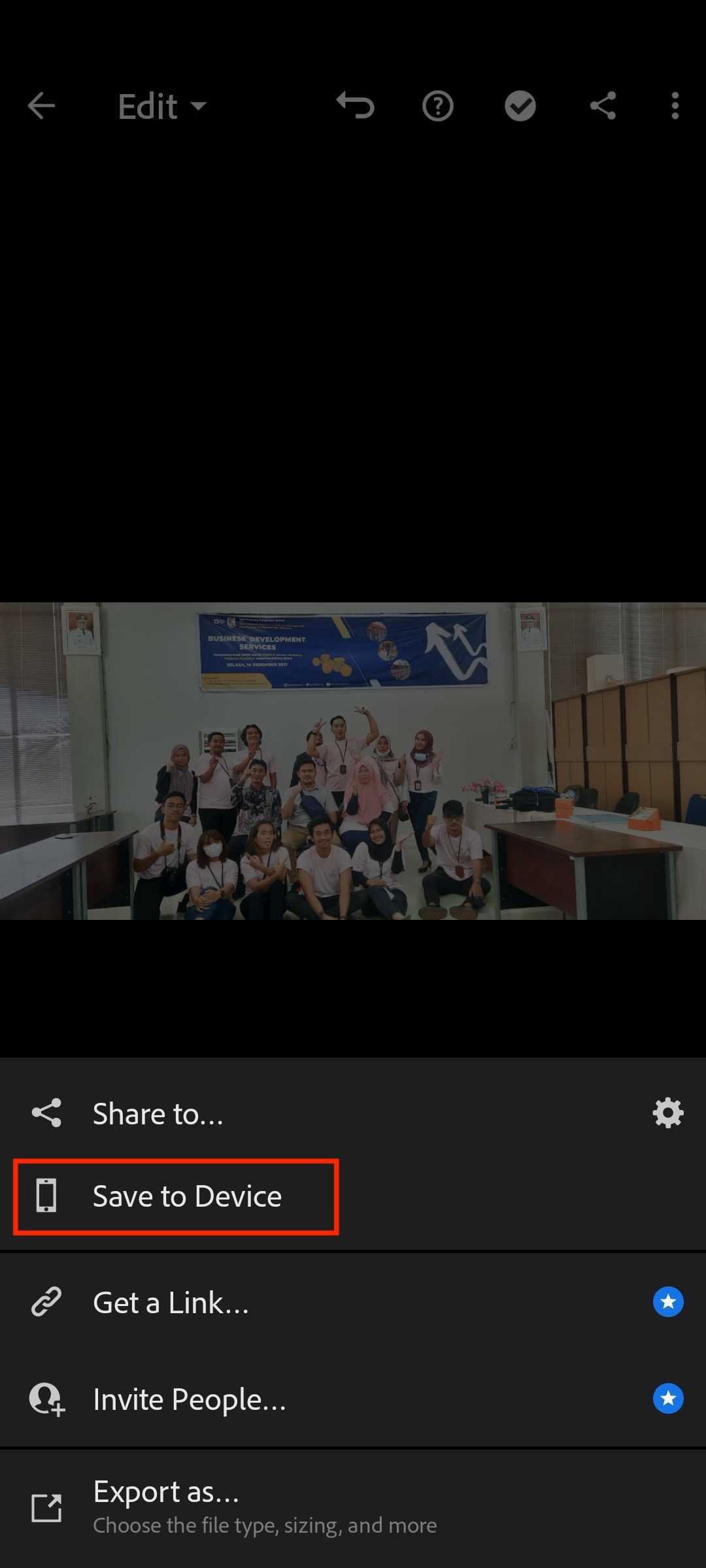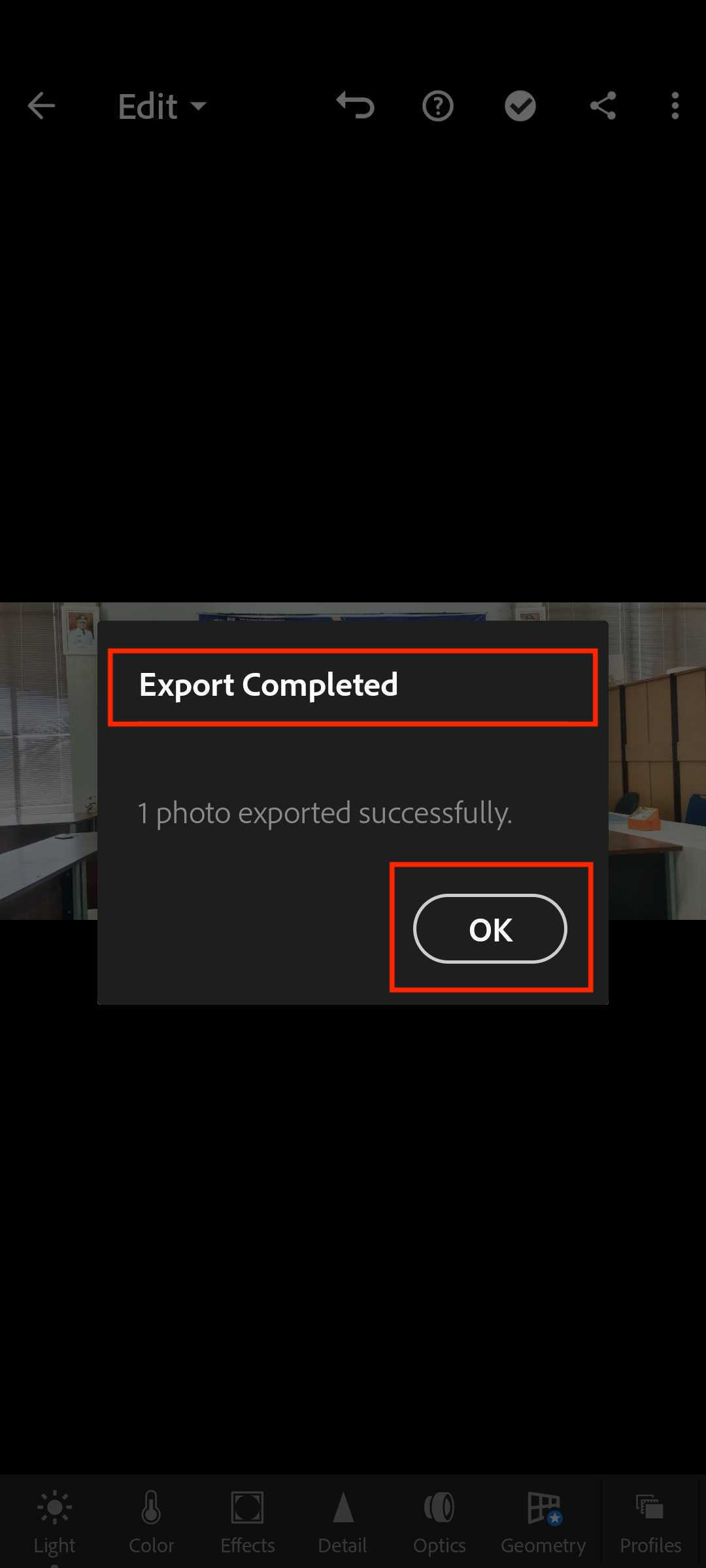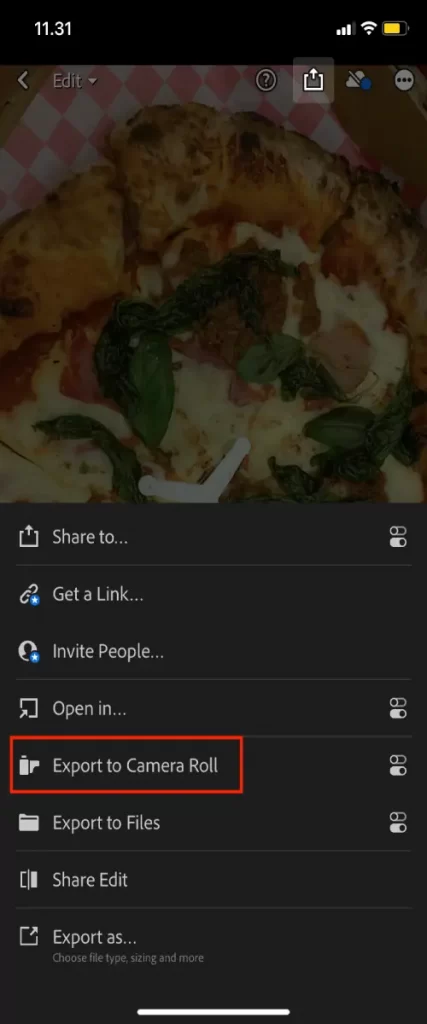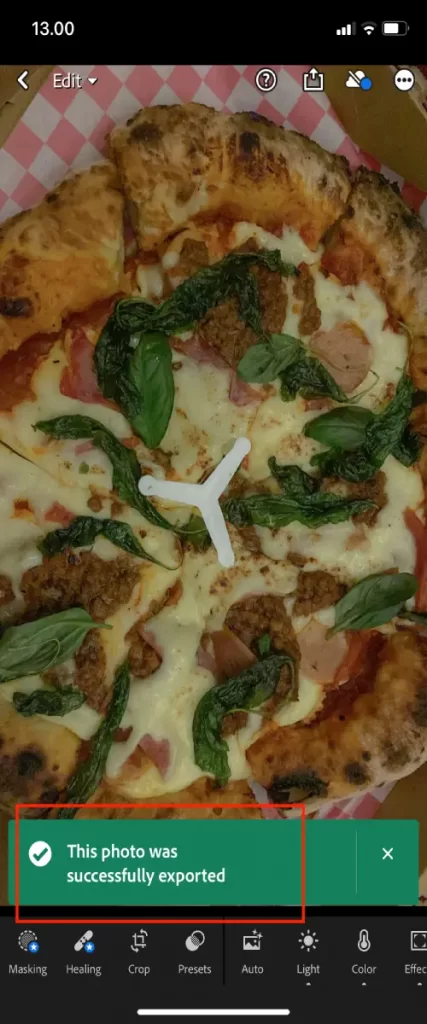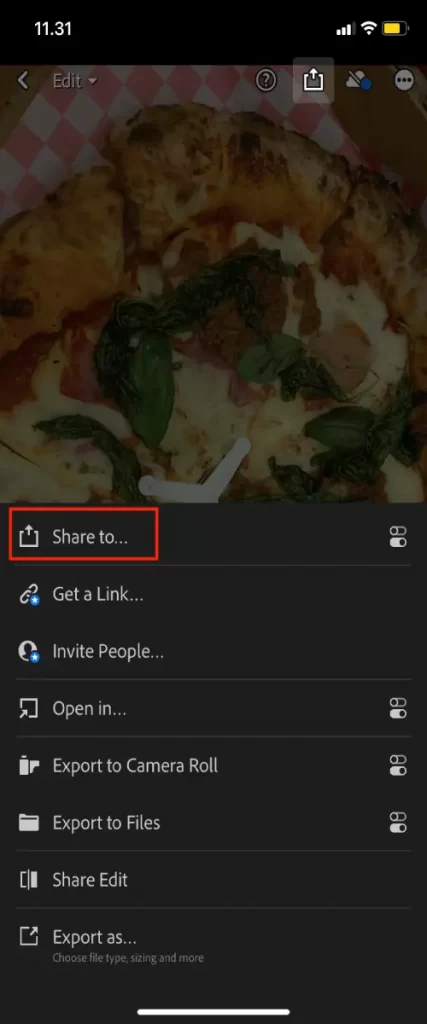Cara Menyimpan Foto Yang Sudah Di Edit Di Lightroom Ke Galeri

Lightroom adalah aplikasi yang dibuat oleh perusahaan Adobe untuk image organizer, dimana aplikasi ini dapat melakukan import export, menyimpan, melihat, mengatur, menandai, mengedit, dan fungsi lainnya.
Jika pada artikel sebelumnya kita sudah membahas beberapa hal mengenai Lightroom, mulai dari sejarah, pengertian, kegunaan, kebihan, dan fitur terbaru yang terdapat pada Lightroom.
Kita juga sudah membahas tentang preset lightroom, yaitu hasil settingan di aplikasi lightroom yang kita jadikan sebuah file dan file tersebut bisa dipakai kembali dengan hasil editan yang sama.
Dengan preset lightroom maka seseorang tidak perlu membuat settingan editing lagi dari awal, cukup dengan klik preset maka foto kalian akan teredit sesuai dengan preset kalian.
Nah, pada artikel ini kita akan membahas cara menyimpan foto yang sudah di edit di lightroom ke galeri, mulai dari pengguna Android, IOS, hingga membagikan hasil editan ke berbagai media sosial.
Cara Menyimpan Foto di Lightroom ke Galeri Android
Bagi kamu pengguna Android, kamu bisa mengikuti langkah-langkah dibawah ini untuk menyimpan foto di lightroom yang telah di edit.
1. Pada layar editor lightroom, klik tombol “Share” seperti gambar dibawah
2. Pilih “Save to Device”
3. Tunggu beberapa saat hingga muncul notifikasi “Export Completed”, klik “OK” untuk menyelesaikan proses penyimpanan.
Cara Menyimpan Foto di Lightroom ke Galeri IOS
Dan bagi kamu pengguna IOS, berikut cara menyimpan foto di Lightroom ke Galeri handphone.
A. Pada layar editor lightroom, klik tombol “Share” seperti gambar dibawah
B. Pilih “Export to Camera Roll”
C. Tunggu beberapa saat hingga muncul notifikasi “This Photo was Successfully Exported”.
Cara Membagikan (Share) Foto di Lightroom ke Media Sosial
Selain menyimpan foto yang telah selesai di edit di Lightroom, kamu juga bisa membagikan foto tersebut pada berbagai akun media sosial kamu, seperti Instagram, WhatsApp, dan Facebook, dan berbagai akun media sosial lainnya.
Dibawah ini, kamui akan mencoba membagikan foto yang telah di edit pada akun media sosial Instagram.
1. Pada layar editor lightroom, klik tombol “Share” seperti gambar dibawah
B. Pilih “Share to…”
C. Pilih media sosial Instagram
D. Kemudian kamu juga bisa memilih foto yang akan dibagikan pada postingan Post, Story, atau Direct Message (DM).
Apakah Kamu Sudah Berhasil Menyimpan atau Membagikan Foto pada Lightroom?
Setelah membaca cara menyimpan foto ke galeri handphone setelah mengedit foto di Lightroom, atau share foto tersebut ke media sosial. Ternyata tidak sulit kan? Apakah kamu sudah berhasil melakukannya?
Selamat mencoba.